EditPlus怎么自动补全?其实很简单的,以下内容就是小编整理的EditPlus自动补全的具体方法,有需要的朋友一起来学习吧! 首先,打开EditPlus软件,进入主界面。点击工具菜单,单击“首选
EditPlus怎么自动补全?其实很简单的,以下内容就是小编整理的EditPlus自动补全的具体方法,有需要的朋友一起来学习吧!
首先,打开EditPlus软件,进入主界面。点击工具菜单,单击“首选项”,进入选项对话框。
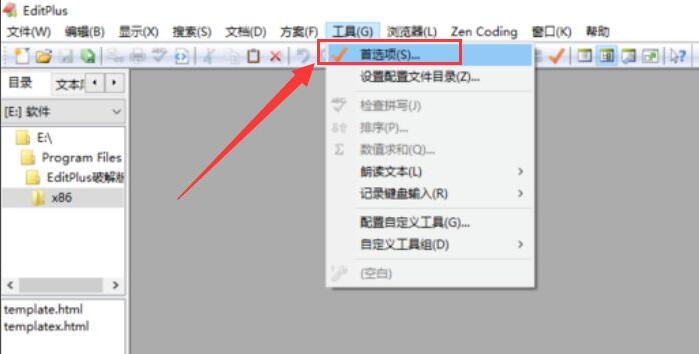
然后,进入“首选项”对话框之后,点击文件类型及语法选项,文件类型选择“HTML”,勾上自动完成选项,打开后缀为acp的默认自动完成文件,进行个性编写。
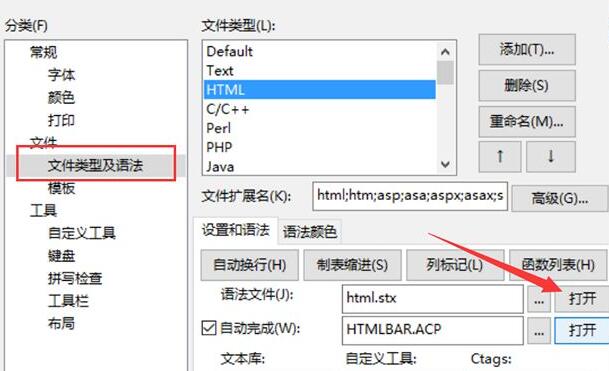
接着,打开.acp文件,可以看到第一行“#TITLE=HTML”,是说明自动完成文件类型;下面的“#CASE=n”,不用管它。接下来就开始编写了,“#T=n”n是快捷字段;下面的就是要设置的标签名,标签中间的是正则,无需更改默认就可以了。按照这种格式,添加自己的自动完成。
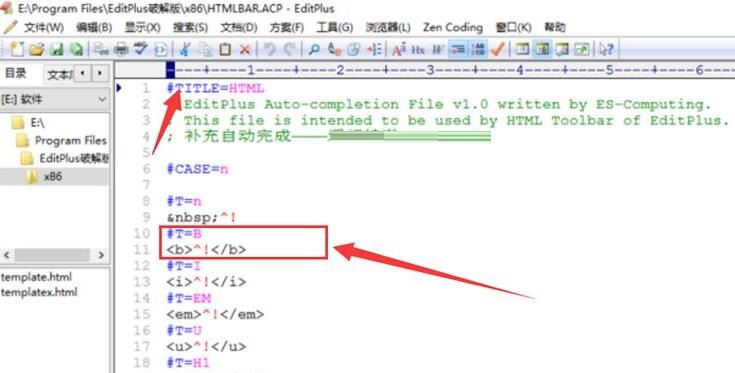
随后,编写完之后,按Ctrl+S保存,在进入首选项对话框,点击“...”进行选择文件。
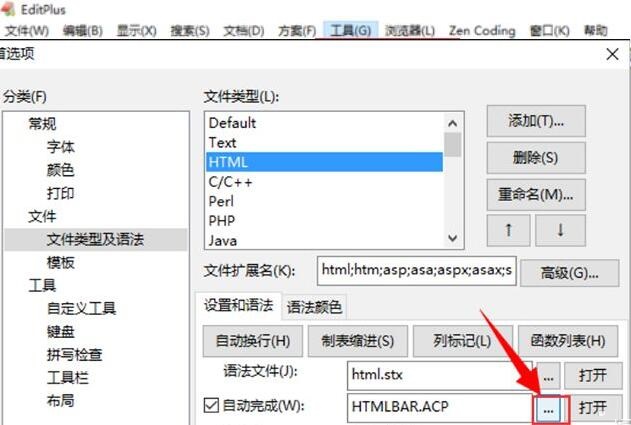
之后,选择刚才编辑的文件,双击鼠标左键将其打开。
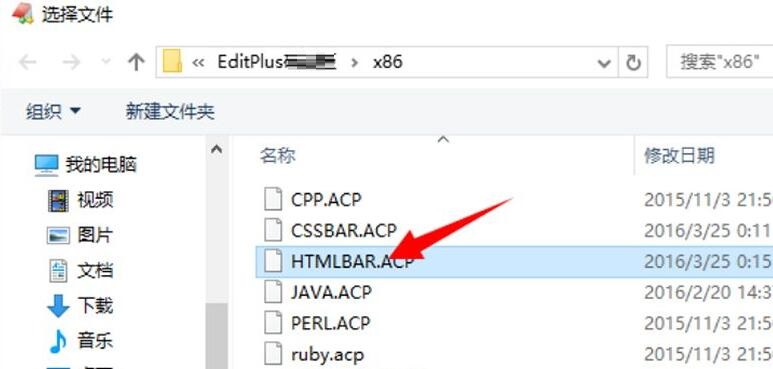
最后,点击最下面的应用,就完成了。
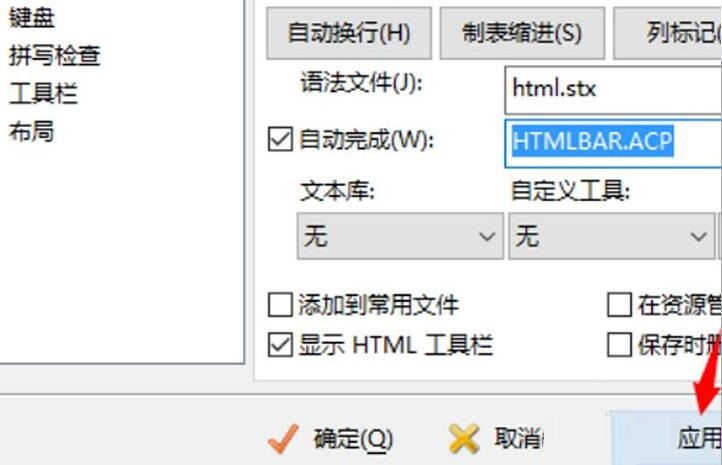
上文就讲解了EditPlus自动补全的具体方法,希望有需要的朋友都来学习哦。
